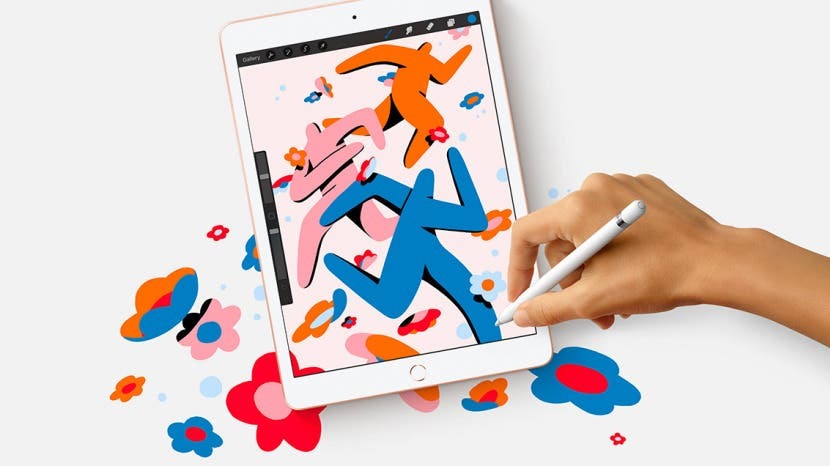
Нека да разгледаме как да навигирате в iPad, който има бутон Начало. Притежанието на iPad започва с основите: как да включите iPad, как да регулирате силата на звука на вашия iPad, какви са страничните превключватели на iPad и останалите физически части на вашия iPad. Ето вашето пълно ръководство за навигиране на вашия iPad с бутон Начало.
Прескочи към:
- Модели на iPad с бутон за начало
- Бутон Home/Touch ID сензор
- Горен бутон: Sleep/Wake
- Бутони за сила на звука
- Lightning конектор
- Жак за слушалки
- Интелигентен конектор за iPad Pro
- Страничен превключвател за по-стари iPad
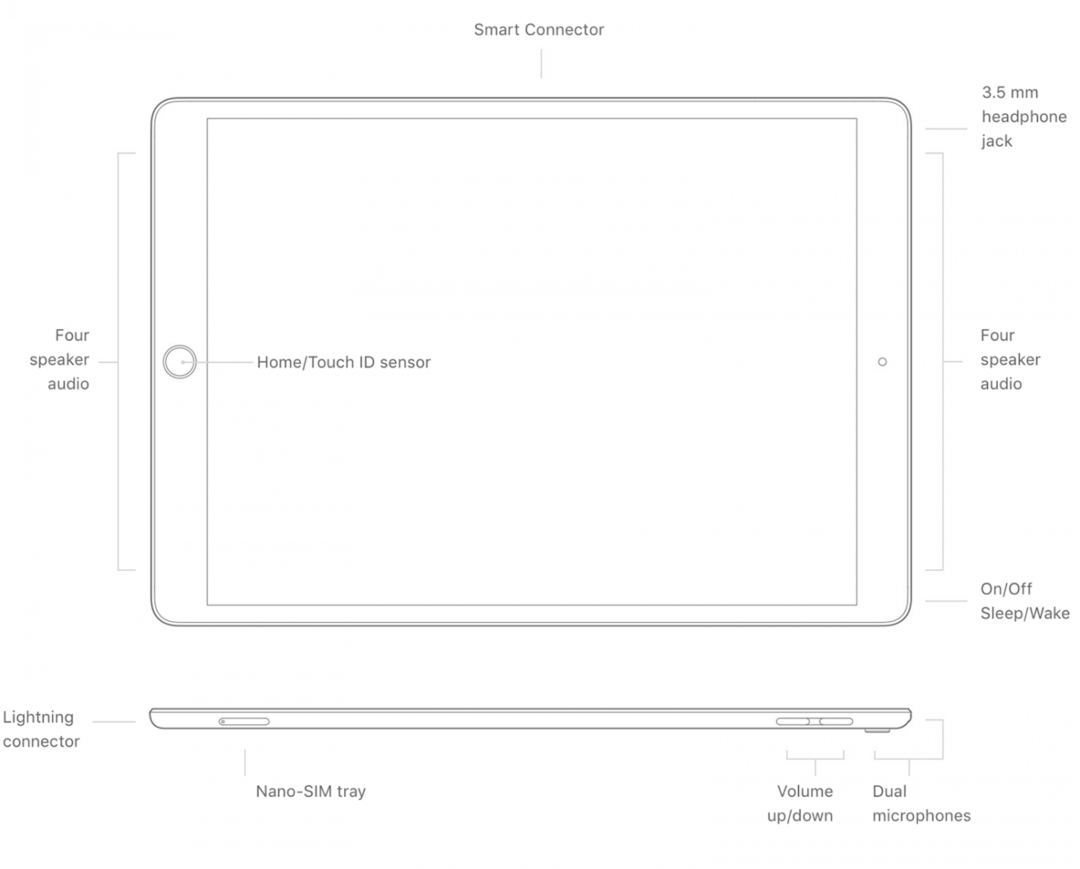
Модели на iPad с бутон Home
Моделите iPad, които имат бутон Начало са:
- iPad Pro 12,9-инчов (1-во и 2-ро поколение)
- iPad Pro 10,5 инча
- iPad Pro 9,7-инчов
- iPad Air (3-то поколение)
- iPad Air 2
- iPad (5-то, 6-то, 7-мо и 8-мо поколение)
- iPad mini (5-то поколение)
- iPad mini 4
Бутон Home/Touch ID сензор
Когато държите вашия iPad в портретна ориентация, ще намерите бутона Начало центриран под екрана. Натискането на този бутон събужда вашето устройство и ви връща към началния екран, ако използвате приложение. Двойното натискане ви отвежда до вашия превключвател на приложения, за да навигирате между приложенията. Натискането и задържането му извиква вашия цифров асистент Siri. Ако имате iPad Air 2, iPad Mini 4 или iPad Pro (1-во или 2-ро поколение), бутонът Начало също съдържа
Touch ID, скенер за пръстови отпечатъци, който удостоверява вашата самоличност, преди да отключите устройството ви – няма нужда да въвеждате паролата си!Горен бутон: Sleep/Wake
В горната част на iPad вдясно е бутонът за заспиване/събуждане. Натискането и задържането на този бутон включва и изключва вашето устройство. Когато устройството ви е включено и будно, натискането на този бутон връща вашия iPad в режим на заспиване. Когато е неактивен, натискането му събужда вашето устройство. Можете също да натиснете бутона Sleep/Wake, за да изпращате входящи повиквания към гласовата поща. За още страхотни уроци за iPad, вижте нашите Съвет на деня!
Бутони за сила на звука
От дясната страна на таблета си близо до горната част ще намерите бутоните за сила на звука, които могат да контролират силата на звука, когато възпроизвеждате видеоклипове и музика, както и звъненето и сигналите. Можете да персонализирате какво контролират бутоните, като отидете на Настройки > Звуци. Ако включите Промяна с бутони, ще можете да контролирате нивата на звънене и сигнали с бутоните за сила на звука. Предпочитам да заглуша всички сигнали на моя iPad и да използвам бутоните за сила на звука само за да контролирам възпроизвеждането на видео и музика.
Свързани: Защо моят iPad е толкова бавен? Научете как да поправите и ускорите всеки iPad
Lightning конектор
Този порт се намира в долната част на вашето устройство в портретна ориентация и е мястото, където включвате вашия iPad в зарядното устройство Lightning to USB, включено в покупката ви.
Жак за слушалки
Apple премахна жака за слушалки на повечето устройства, но ако имате iPad с бутон Home, тогава все още имате жак за слушалки! Това означава, че можете да слушате аудио с кабелни слушалки, без да се занимавате с никакви ключове или допълнителни стъпки.
Интелигентен конектор за iPad Pro (1-во и 2-ро поколения)
Ако имате iPad Pro, ще намерите три малки дупки в долната част на вашето устройство, когато е в пейзажна ориентация, наречена Smart Connector. Интелигентният конектор ви позволява да свързвате клавиатури без Bluetooth сдвояване.
Страничен превключвател за по-стари iPad
Само някои модели iPad се предлагат със страничен превключвател. Ще намерите този превключвател на iPad 4 и iPad Mini 3 или по-стари модели. Страничният превключвател, разположен над контролите за силата на звука, може да заглуши всички известия и звуци за предупреждения от вашето устройство или да заключи ориентацията на екрана. Можете да програмирате кой превключвател искате да контролирате, като отидете на Настройки > Общи > Използване на страничен превключвател за. Бих препоръчал да програмирате превключвателя към функцията, която очаквате да използвате по-често. Обичам често да заглушавам телефона си, така че това е, което избрах, и ако искам да заключа ориентацията на моето устройство, тази опция ще се появи в Центъра за управление